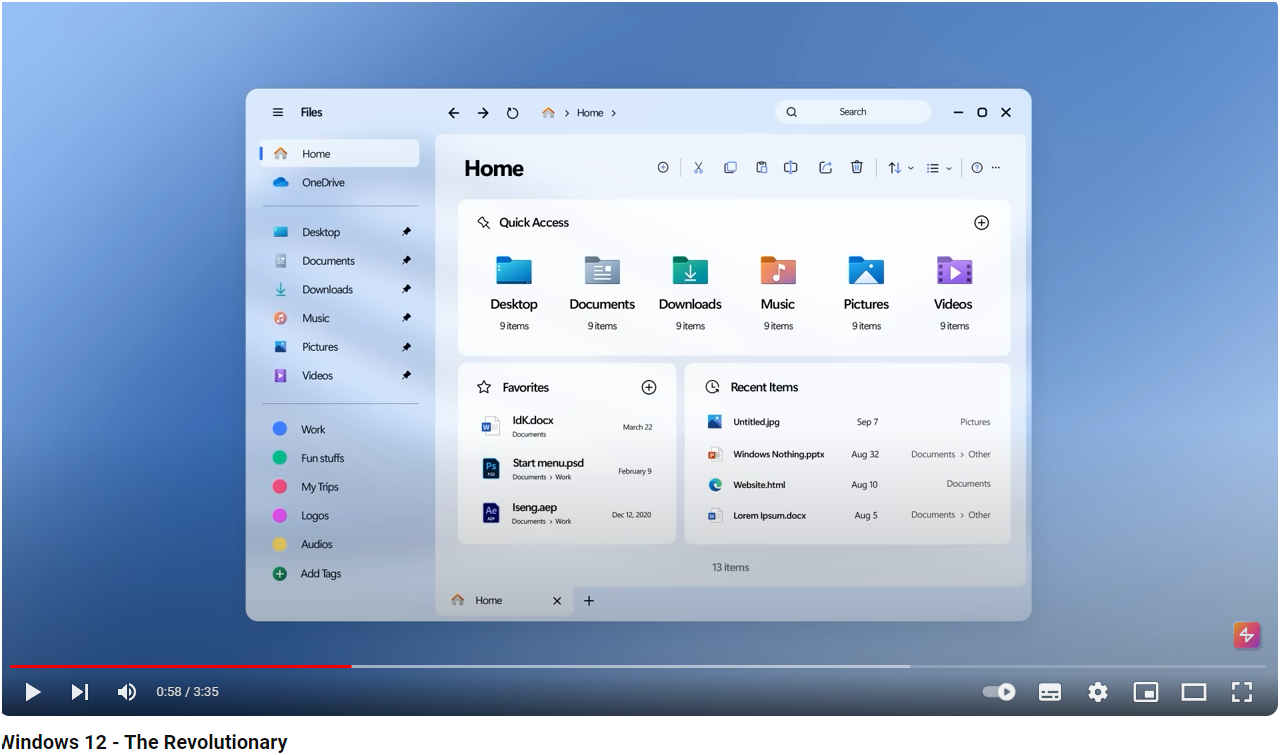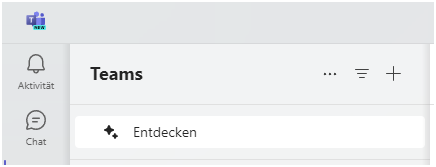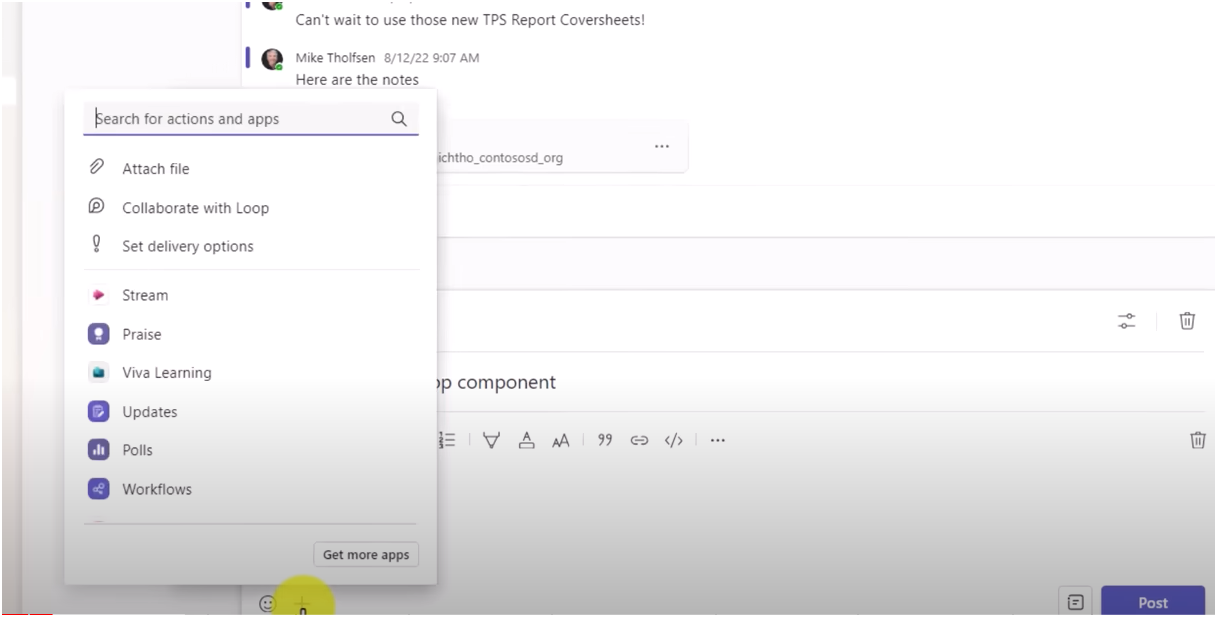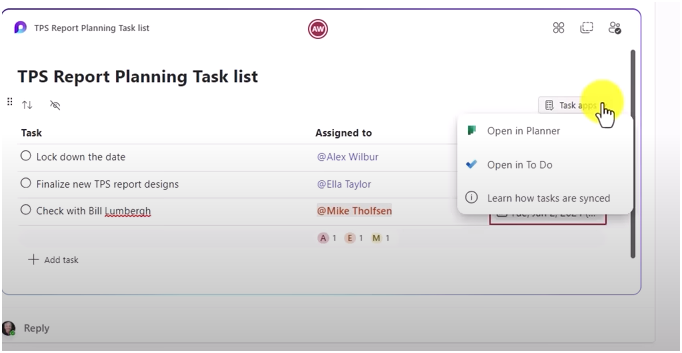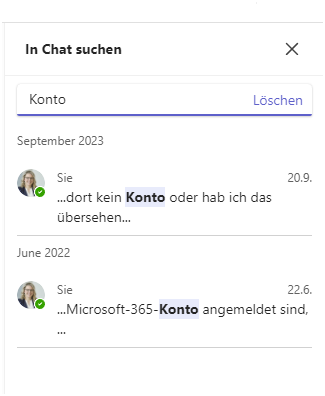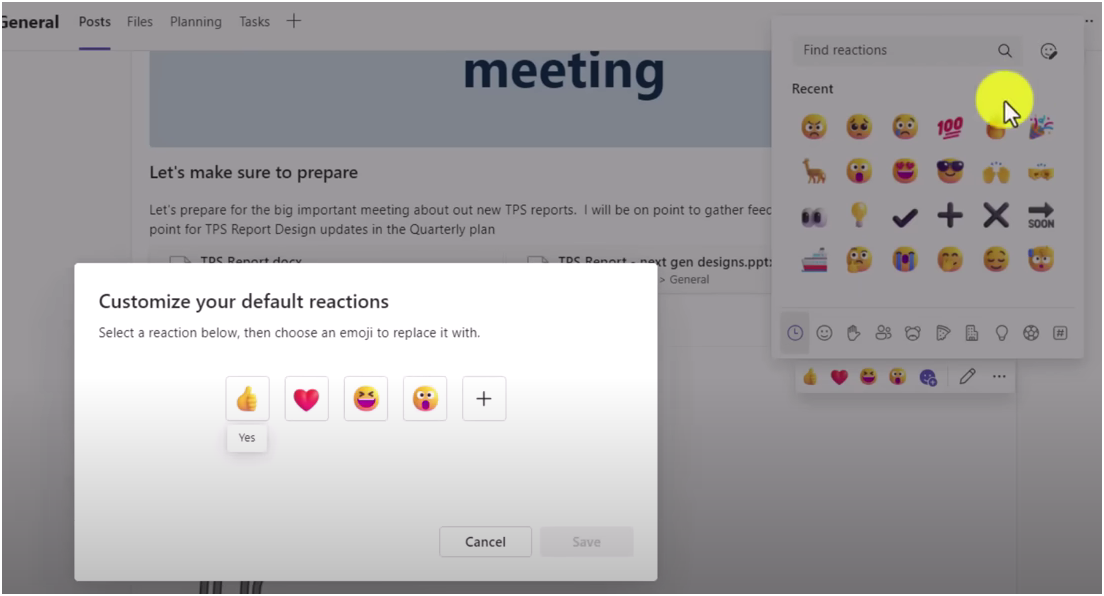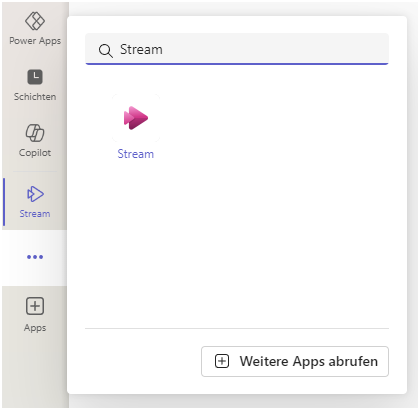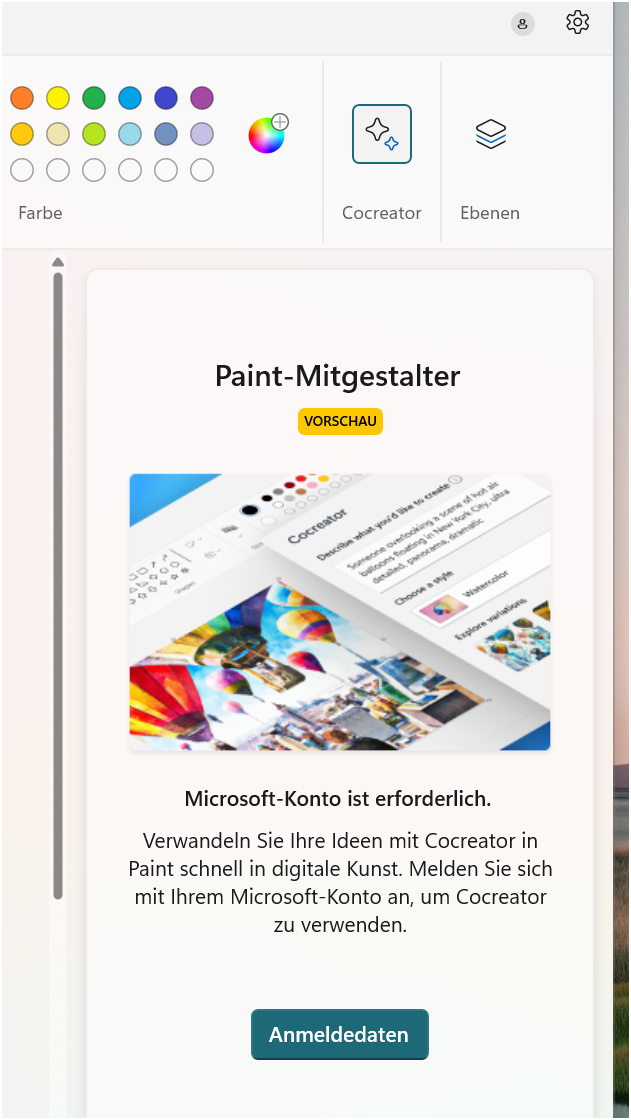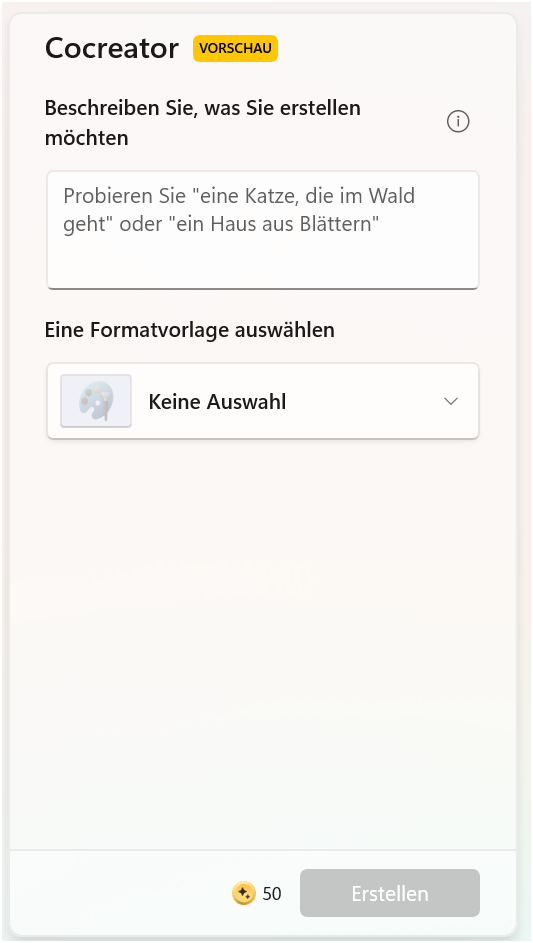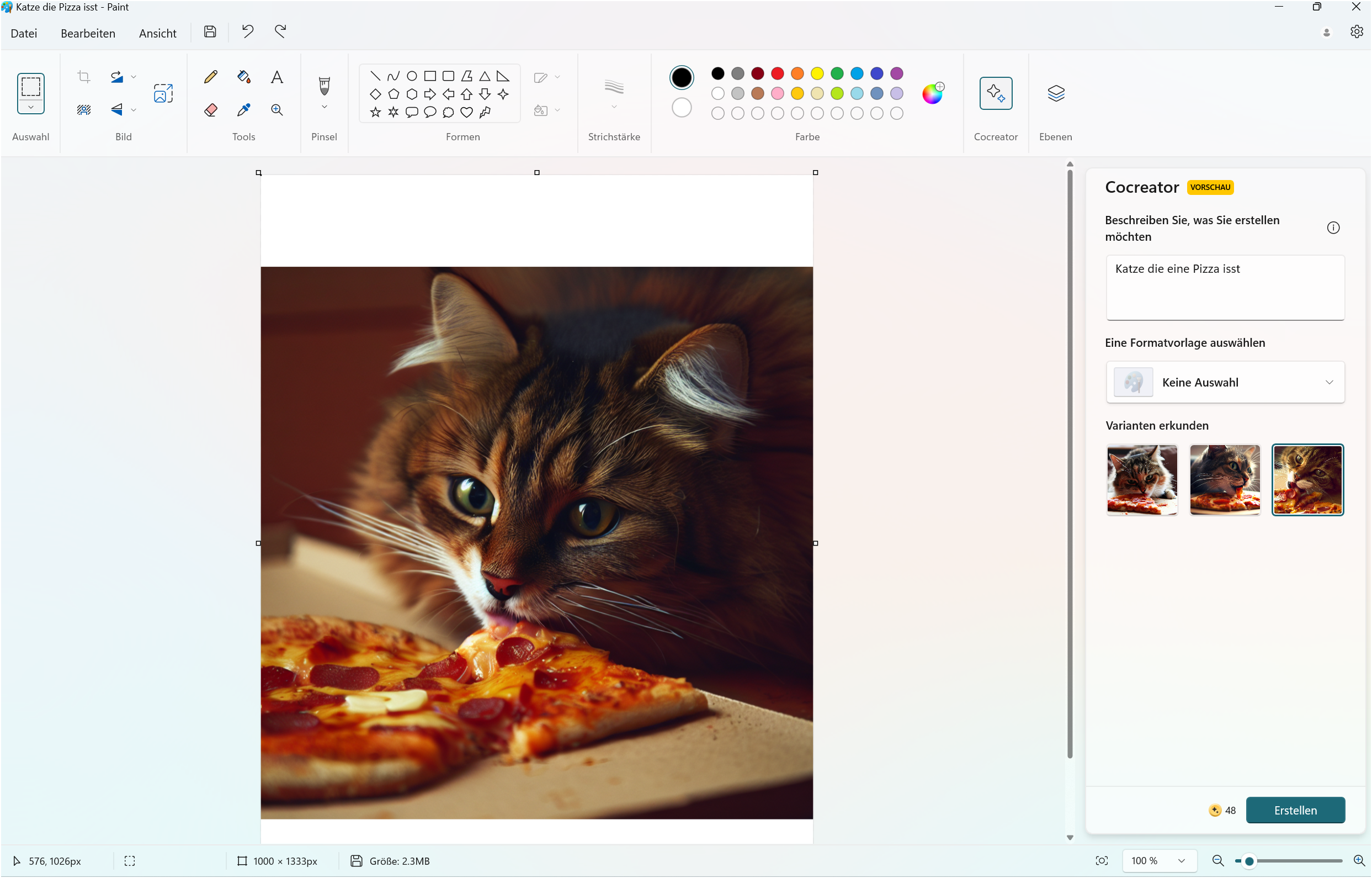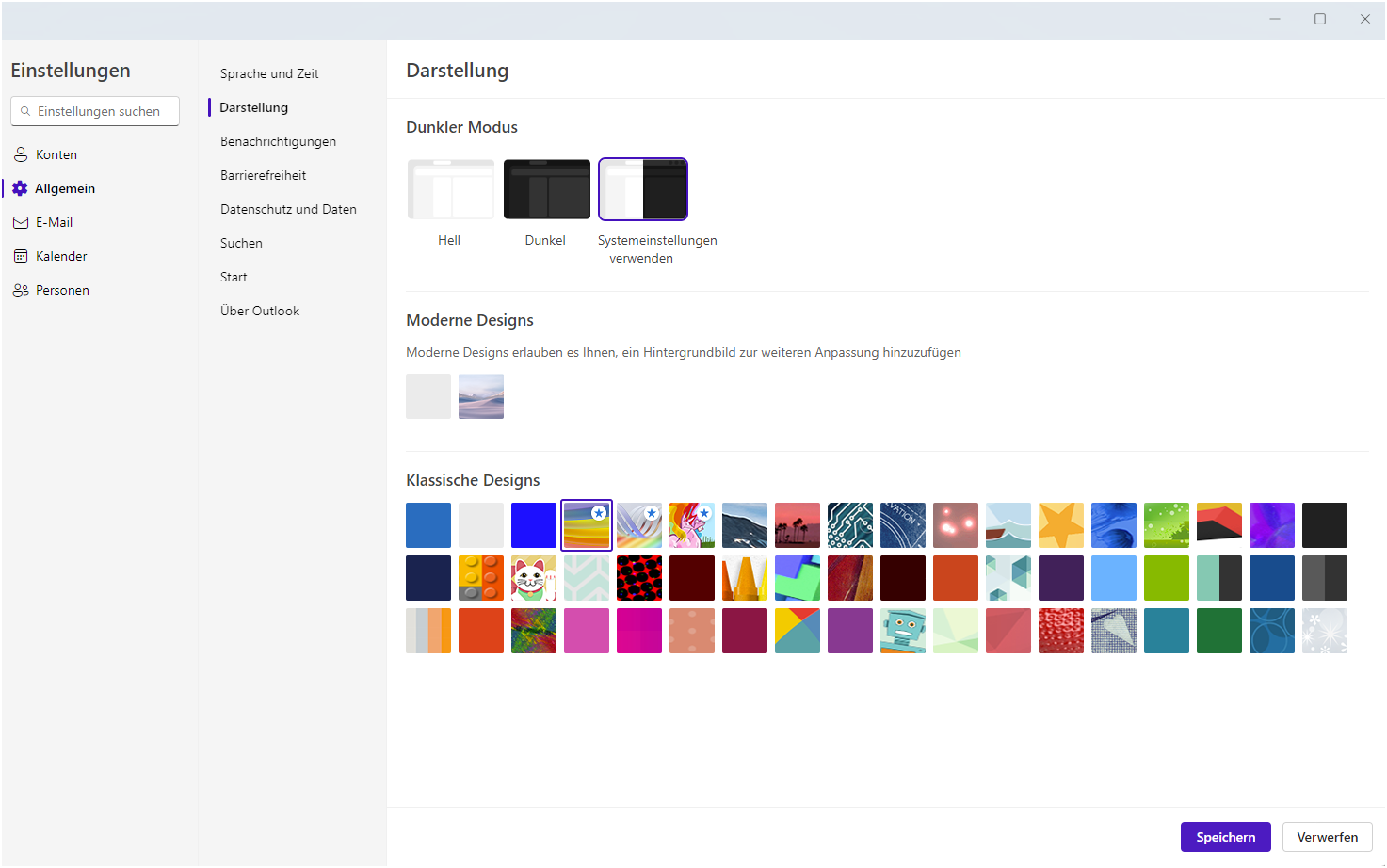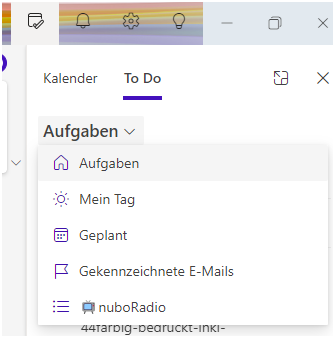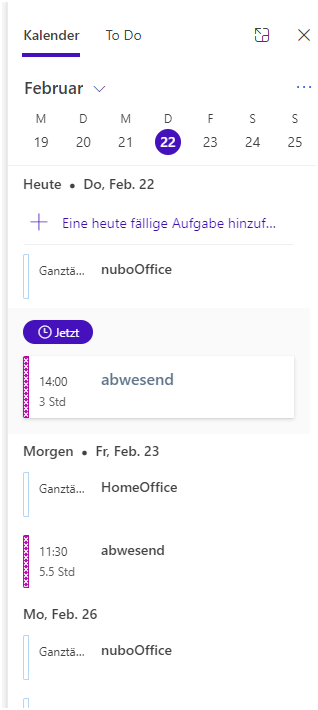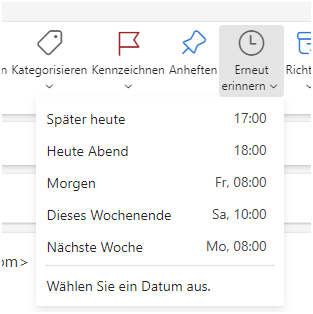Microsoft Evergreen Updates März
Deine monatlichen Evergreen Updates rund um Microsoft 365. Wie immer suchen wir für dich passende Neuerungen, Features und Wissenswertes, um dich auf dem Laufenden zu halten. Viel Spaß beim Zuhören!
Inhalt des Artikels
Windows 12
Wann kommt Windows 12? Genug Spekulationen darüber gibt es schon. Das Microsoft intern genannte „Hudson Valley“ Projekt ist voll im Gange und kommt mit einer vollen Ladung KI. Es wird das 1. Desktop Betriebssystem sein, das KI schon von Anfang an mit integriert hat. Dafür werden allerdings auch die passenden Geräte benötigt, bei denen es wohl noch etwas dauern wird, bis diese vollumfänglich verfügbar sind.
Copilot wird ein großer Bestandteil davon sein und Stimmen behaupten, dass Copilot sogar eine eigene Taste in den neuen Rechnern bekommen wird, um noch einfacher damit zu interagieren. In der Microsoft 365 Welt können wir mittlerweile den Copilot testen und werden hierzu noch eine separate Folge aufnehmen, um dir unsere Erfahrungen damit näher zu bringen.
So könnte der Fileexplorer in Windows 12 aussehen.
- Quelle: Windows 12 – The Revolutionary
Derzeit nutzen immer noch ca. 2 Drittel aller Windows-PC-Nutzer das Betriebssystem Windows 10, was Microsoft vermutlich nicht ganz gefallen dürfte. Vielleicht ein Grund mehr für Windows 12 getreu dem Motto, schneller, weiter besser? Das wissen wir erst, wenn wir das System selbst testen konnten. Dieses soll angeblich erst 2025 am Start sein und im Vorfeld mit dem Update Windows 11 24H2 die Nutzer vorbereiten. Wir sind also gespannt auf den Herbst und das „große“ Update.
Microsoft Teams
„Entdecken“ in Teams
An den zwei „Sternchen“ vor dem Wort „Entdecken“ kannst du schon erkennen, dass es sich hier auch um eine KI-unterstützte Funktion. Unter diesem Punkt erhältst du für dich maßgeschneiderte Inhalte, über Personen, mit denen zu zusammenarbeitest oder Kanäle, die für dich relevant sind. Ist die Funktion bei dir schon freigeschaltet?
Loop Components in Teams Kanälen
Du kannst demnächst Loop Components auch in deinen Teams Kanälen verwenden und nicht nur in Chats. Dafür startest du einen neuen Beitrag und klickst auf das „Plus-Zeichen“ neben dem Eingabefeld. Danach kannst du aus einer Liste (z.B. Aufzählungen, Tabelle, Aufgabenliste usw.) an Möglichkeiten wählen. Dadurch kannst du zukünftig in Echtzeit mit deinem Team innerhalb Teams zusammen arbeiten.
- Quelle: Mike Tholfsen
Loop Verknüpfung zu Planner und To Do
Ebenso wird eine Verknüpfung zu Planner und To Do in der Loop Komponente vorhanden sein. Sobald du also z. B. eine Aufgabenliste in Form der Loop Komponente gewählt hast, entsteht im Hintergrund ein Planner in Kombination mit Loop. Öffnest du nun die Aufgabenliste in Planner siehst du alle Daten in Form von Aufgaben. An dem Icon kannst du erkennen, dass es sich um Aufgaben der Loop Komponente handeln.
- Quelle: Mike Tholfsen
Tastenkürzel für Suchfeld in Teams
Kennst du schon die Tastenkombination, um dein Suchfeld in Teams zu öffnen? STRG+F heißt sie. Einmal gedrückt öffnet sich das Suchfeld in Teams und du kannst in Einzelchats, Gruppenchats und Kanälen z. B. nach Stichworten suchen. Sobald du auf die passende Nachricht klickst, öffnet sich diese. Eine super Möglichkeit schnell und einfach zu der gewünschten Nachricht zu kommen.
Personalisierte Emoji Leiste
Ohne Emojis geht heute gar nichts mehr. Ein Daumen hoch hier, ein lachendes Gesicht dort – eine schnelle und unkomplizierte Reaktion.
Seit einiger Zeit hat Teams dir über 100 Emojis zur Verfügung gestellt mit den 4 selben Standard Emojis (Daumen hoch, Herz, lachender und überraschter Smiley). Mit diesem Update kannst du dir deine 4 Favoriten selbst zusammenstellen und hast diese immer parat.
- Quelle: Mike Tholfsen
Stream in Teams
Immer mehr Apps können in Teams geöffnet werden. So auch jetzt Microsoft Stream – der Videoplayer im M365 Universum. Im Menü Band auf der linken Seite kannst du unter den drei Punkten Stream eingeben und in die Leiste mit anpinnen.
Sobald du Stream öffnest hast du die selbe Oberfläche, wie im Web. Dir werden im ersten Schritt deine empfohlenen Videos angezeigt, danach alle, die in deiner Organisation zur Verfügung stehen. Diese kannst du in verschiedene, vorgefertigte Kategorien unterteilen oder rechts mit der Filterfunktion unterteilen.
Paint Cocreator
Die KI zieht auch in Paint ein. Vielleicht hast du den Paint-Cocreator schon entdeckt? Bisher nur in der Vorschauversion verfügbar, kannst du mit dem Cocreator per Beschreibung Bilder oder Fotos generieren lassen. Im Hintergrund verbirgt sich DALL-E. Zuerst musst du dich mit einem privaten Microsoft-Konto anmelden. Danach kannst du starten.
Beachte, dass du am Anfang „nur“ 50 Punkte zur Verfügung hast. Unten, neben dem „Erstellen“ Button siehst du, wie viel Guthaben du noch hast. Solltest du generell schon DALL-E verwenden, kannst du auch dein hier vorhandenes Guthaben für den Cocreator verwenden.
Das kam bei unserem Test heraus.
Outlook App
Wusstest du, dass du in der neuen Outlook App die Darstellung ändern kannst? Seit einiger Zeit können die meisten von uns das neue Outlook testen. Sehr ähnlich zu der Webversion gibt es hier ein paar ziemlich coole Features, die auf den ersten Blick nicht ersichtlich sind.
Darstellung
Fangen wir mit der Darstellung an. Zuerst musst du die Einstellungen finden, die nicht mehr, wie gewohnt unter Datei zu finden waren, sondern rechts oben als Einstellungsrädchen abgebildet sind.
Sobald du auf das Einstellungsrädchen klickst öffnet sich ein weiteres Fenster und unter dem Punkt Allgemein-Darstellung, kannst du nun nicht nur ein helles oder dunkles Aussehen auswählen, sondern ganz viele, bunte Designs. Das macht das Aussehen um einiges attraktiver und persönlicher.
„Mein Tag“ & Kalender – Integration
Wie du vielleicht schon mitbekommen hast ist die App To Do direkt im neuen Outlook integriert und gut sichtbar. Mit der zusätzlichen Integration von „Mein Tag“ kannst du dir permanent deine heutigen Aufgaben in Outlook anzeigen lassen, um so auch nichts zu vergessen und die App nicht wechseln zu müssen.
Du möchtest dir lieber deinen Kalender permanent anzeigen lassen? Kein Problem. Neben deinen To Do’s kannst du auf den Kalender klicken und der aktuelle Tag inklusive aller Termin wird dir angezeigt.
Erneut erinnern – Snooze Funktion
Du lässt deine E-Mails solange ungelesen im Postfach, bis du diese bearbeitet hast, quasi als alternative To Do Liste? Mit der neuen Funktion kannst du dich erneut an diese E-Mail erinnern lassen. Sobald du auf die E-Mail geklickt hast kannst du mit Menüband unter „erneut erinnern“ Datum und Uhrzeit auswählen und bist auf der sicheren Seite.
Microsoft Forms Desktop-App
Zum Schluss noch hier eine Mini Info für dich. Du kannst dir nun die Microsoft Forms Desktop App herunterladen und so direkten Zugang zu all deinen Forms Umfragen und Quizze zu haben.
Microsoft Forms – Microsoft Apps – Microsoft Forms gibt es jetzt auch endlich als Desktop App!
Das wars schon wieder mit den Evergreen Updates. Wir hören uns nächsten Monat!
Wir freuen uns wie immer von dir zu hören per E-Mail, Kontaktformular oder auf Social Media.
Wusstest du, dass du diese Folge ganz einfach mit deinen Freunden teilen kannst? Klicke hier auf den gewünschten Kanal und fertig. Probiere es gleich mal aus.
nuboLinks
Verwenden von Paint Cocreator zum Generieren von KI-Grafiken – Microsoft-Support
10 new features in Microsoft Teams for 2024
Der wahre Grund für Windows 12
Microsoft bestätigt: Anstelle von Windows 12 kommt Windows 11 24H2 – ComputerBase
Windows 12: Release, Systemanforderungen, Beta – COMPUTER BILD
Jetzt in Public Preview und Targeted Release: Teams Discover-Feed – Microsoft Community Hub
9 AMAZING Features of the New Outlook in Microsoft 365
Dominique
Die Anwendungen aus Microsoft Office 365 bieten uns viele Möglichkeiten zur Zusammenarbeit und Kommunikation in der digitalen Welt. Wie diese eingesetzt werden können stellt euch Dominique mit Best Practice aus dem Projektalltag vor und informiert über neu Funktionen der Tools.